WPS怎么插入折线图?下面我们就来看看详细的制作方法,很简单,直接插入图表就可以。
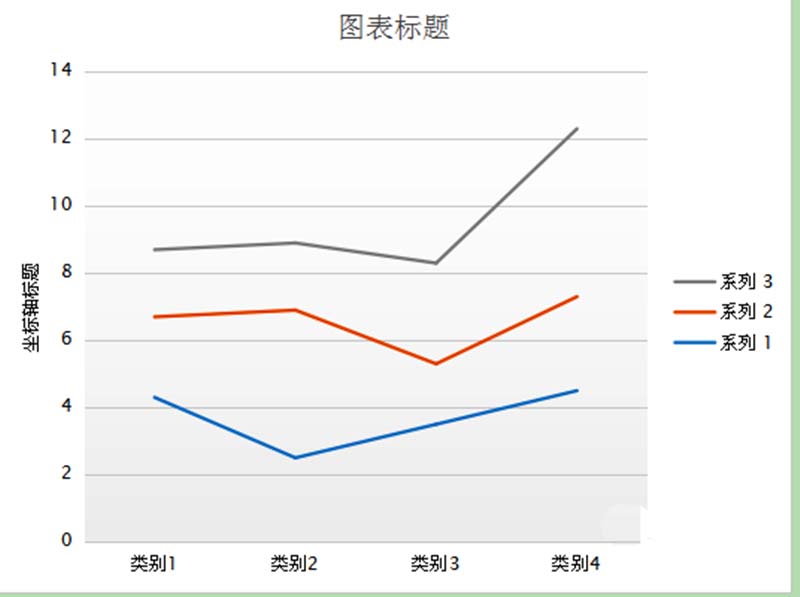
1、打开【WPS】软件,点击【WPS】文字下拉框中的新建,新建一篇文档

2、在【WPS】文档中,单击插入。
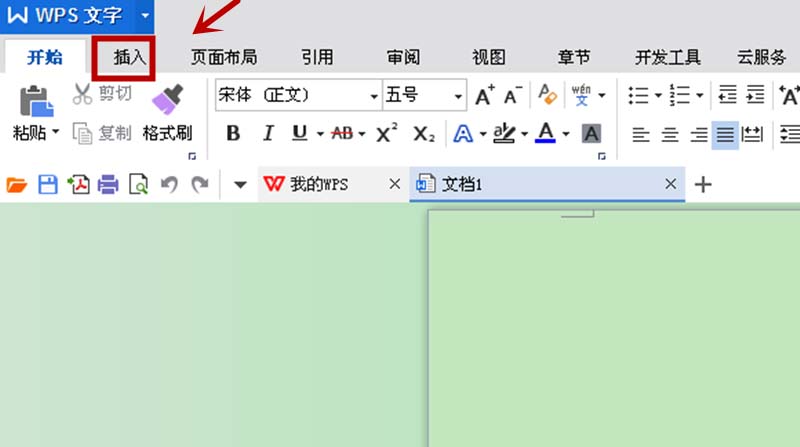
3、在插入下找到并单击图表。
WPS怎么使用数据透视表对数据汇总操作?
WPS怎么使用数据透视表对数据汇总操作?wps表格中想要对数据进行汇总操作,并对数据进行计算,该怎么办呢?下面我们就来看看详细的教程,需要的朋友可以参考下

4、在文档中打开插入图表框。
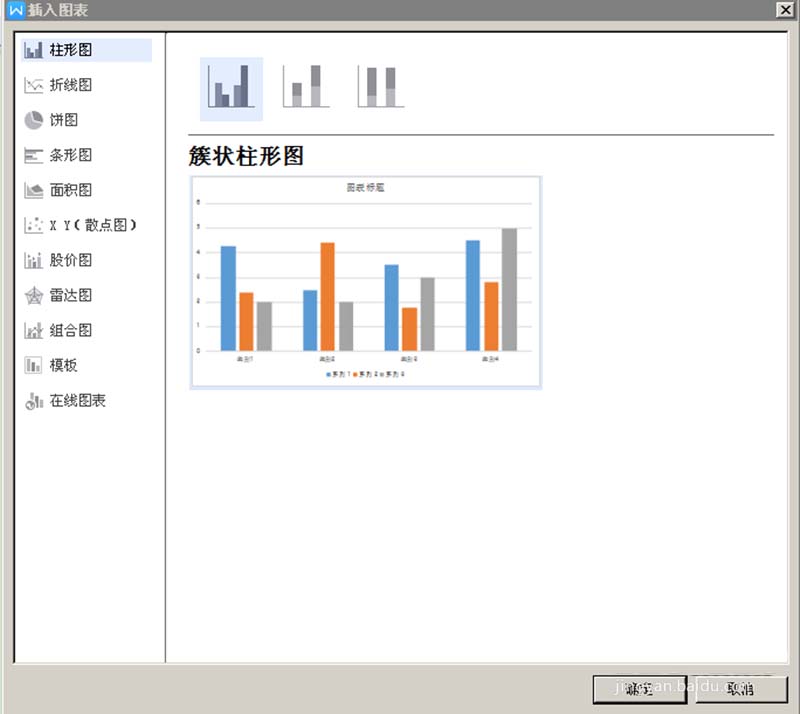
5、在插入图表框中单击折线图,在这里折线的图样很多,选择第二个图样为例,单击确定。
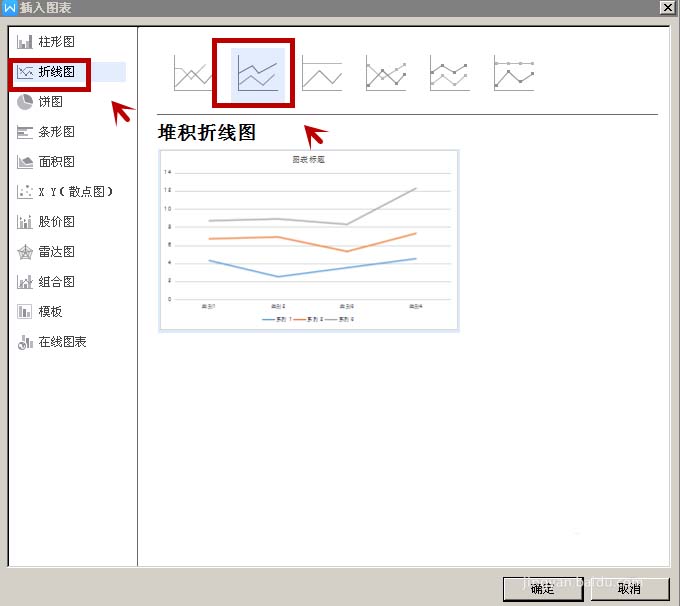
6、第二个折线图样输入到文档中。
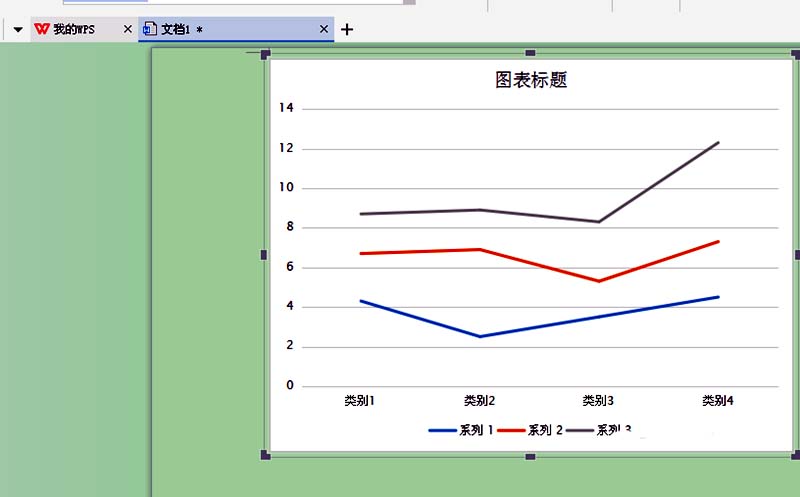
以上就是wps折线图的制作方法,很简单。
相关推荐:
wps2016怎么打平方?wps文字2016角标输入教程
用WPS文字时,难免会遇到需要打平方符号的时候,下面来教大家怎么写角标






